Photoshop打造超酷的空中漂移陸地效果
時間:2024-02-05 07:30作者:下載吧人氣:31
本教程主要用Photoshop合成在空中漂移的陸地,效果圖有點像科幻片中的外星球圖。整個效果用到的素材不錯,僅一座山,一張地質紋理圖,還有一些樹木及小草素材。不過作者融合的非常出色,尤其是細節部分,簡直看上去跟真的一樣。
先看看效果圖

1、新建文檔,漸變填充,拖入大山圖片素材,ctrl+T變形,適當拉高變窄。
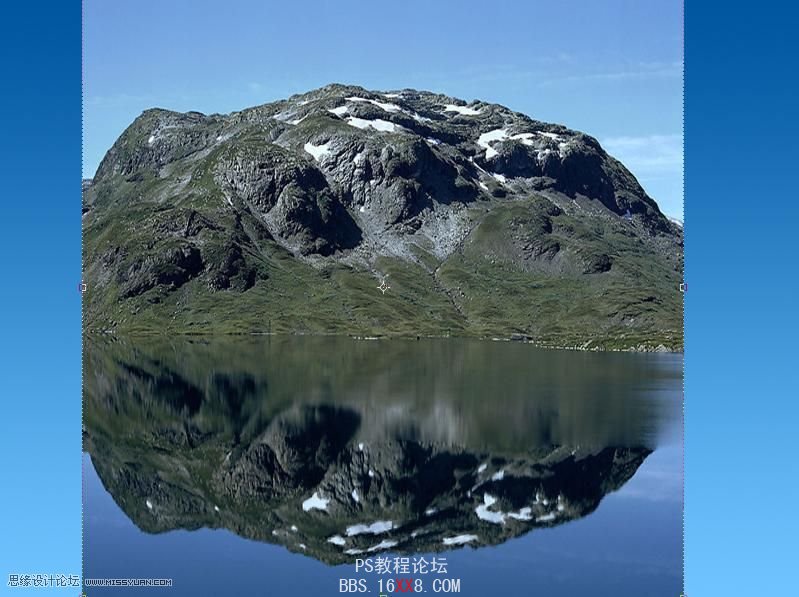
2、刪除多余的部分,只保留山的主體
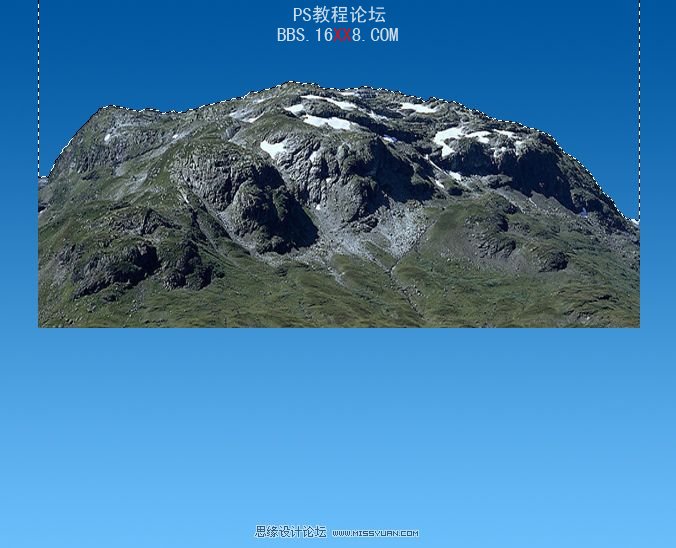
3、ctrl+B調整色彩平衡,使其看上去青草滿地的感覺。
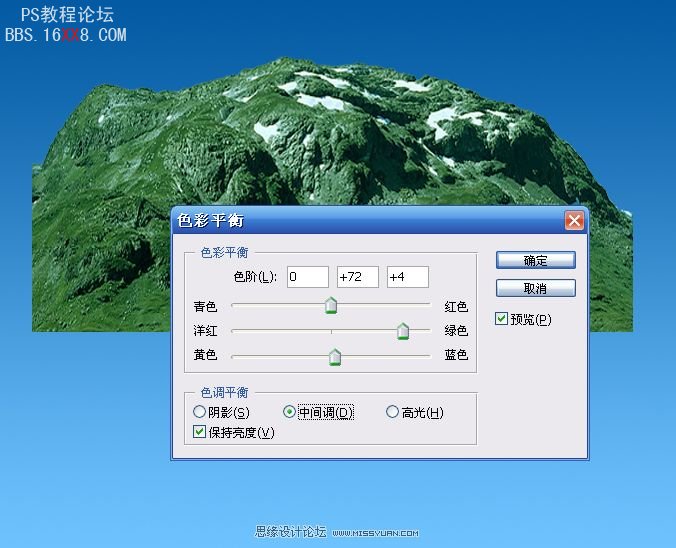
4、用多邊形套索工具勾出下圖形狀,ctrl+shift+I反選后刪除多余的部分
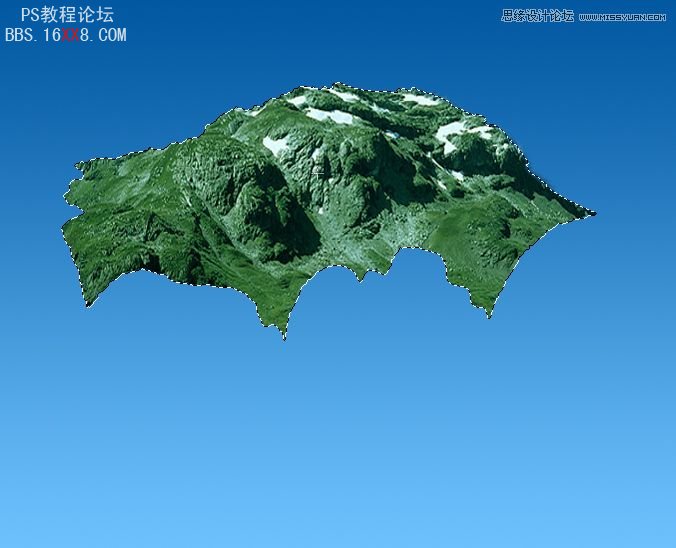
5、拖入巖石素材,調整好大小,必須全部覆蓋到山下半部的形狀
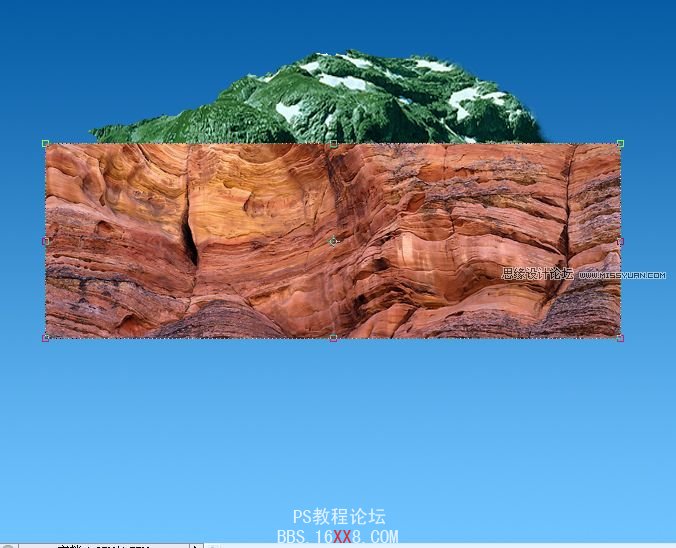
6、降低飽和度
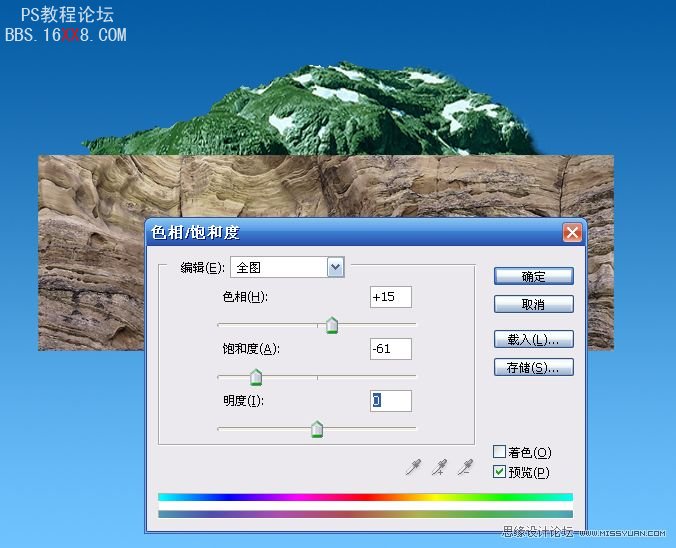
7、按住ctrl,鼠標點擊山的圖層,反選,刪除

8、巖石圖層添加圖層蒙版,選擇63號畫筆,前景色為黑色,涂抹邊緣,使其與山過渡過自然
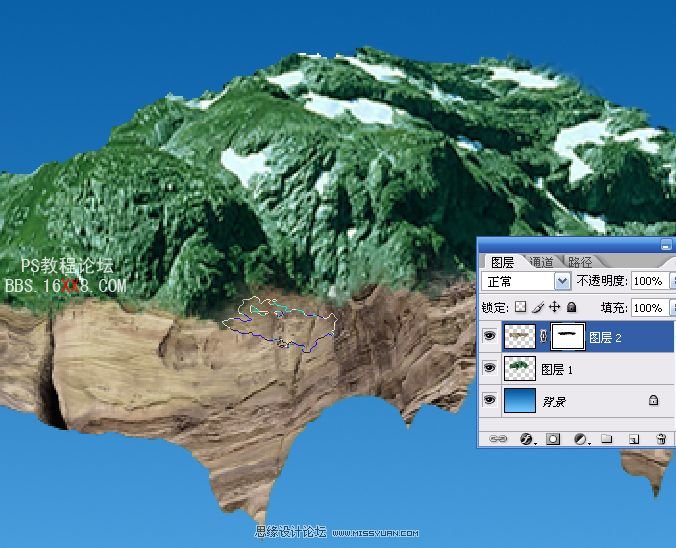
9、新建圖層,前景色設為深褐色,在巖石和山交界處繪制,改為“正片疊底”模式

10、回到巖石圖層,選擇加深和減淡工具,處理出巖石的高光和暗光部分(想要凸出就減淡,凹進去就加深)
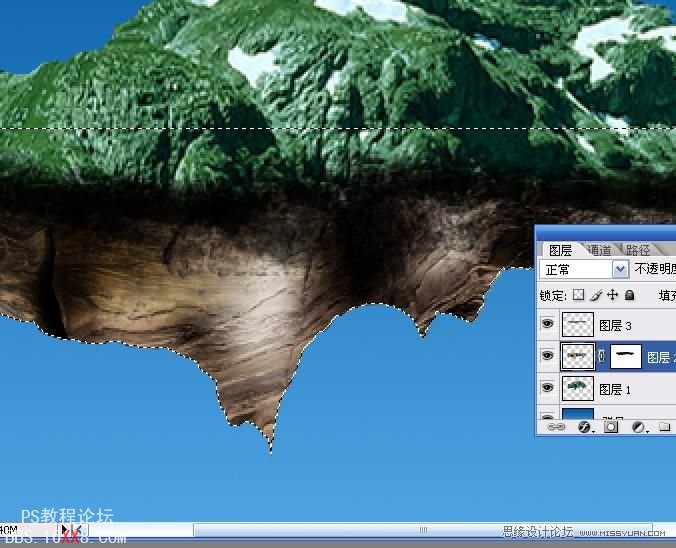
11、新建圖層,載入青草筆刷,前景色設為不同的顏色,繪制出一些青草,改為“正片疊底”模式。

12、新建圖層,添加樹木,沒什么特別的,就是樹木底部的土地加深形成陰影就可以了。

13、新建圖層,載入樹枝筆刷,選擇一種形狀,繪制樹根。簡要介紹一下樹根的繪制方法:
設定前景色為深綠色,用筆刷繪制出形狀,刪除多余的部分。同樣用加深減淡工具處理。

14、完成后復制一些樹根,調整大小和角度,放至不同的位置。合并所有的樹根圖層。

15、復制樹根圖層,下方的樹根圖層的明度調整為0,也就是純黑色。
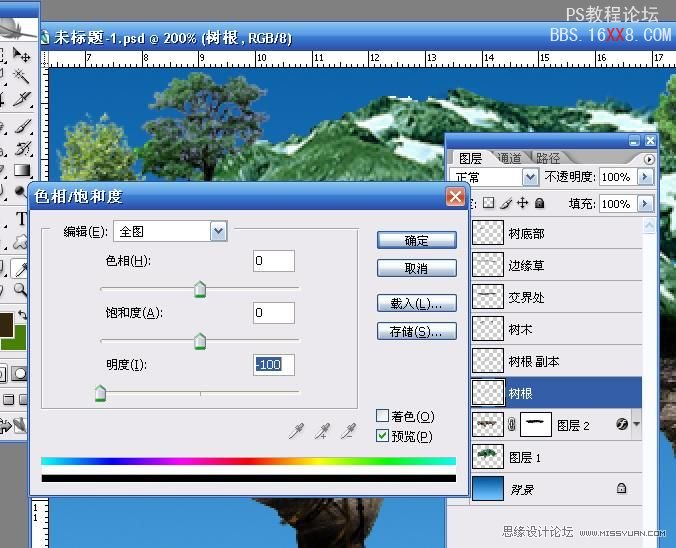
16、高斯模糊,按V,向右移動一些距離,形成樹根的投影效果。

17、按住ctrl,鼠標點擊大山圖層,反選,刪除多余的樹根投影。

18、新建圖層,使用套索工具任意繪制一個形狀,填充深褐色,用減淡工具涂抹出高光效果。
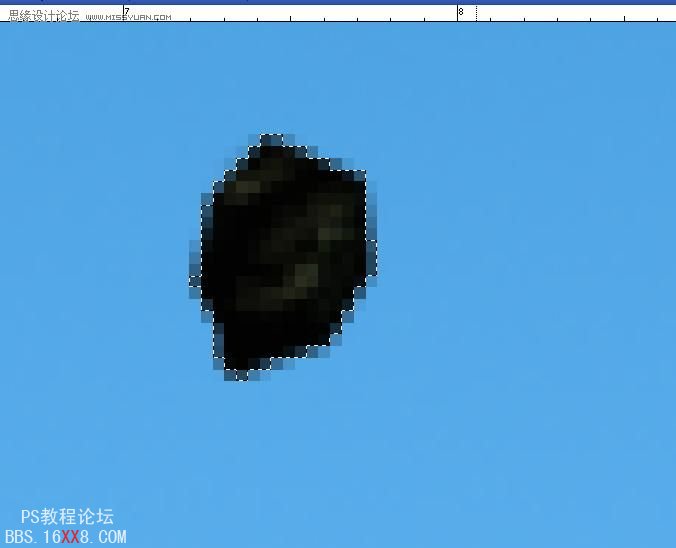
19、復制此圖層,調整好大小和位置。合并這些小塊塊圖層。

20、復制小塊塊圖層,對下方的小塊塊圖層動感模糊處理。

21、用橡皮擦擦去下方的模糊陰影。讓人感覺是從上方墜落的。

22、最后加入云彩,調整整個圖層的色相和飽和度即可。

素材






網友評論